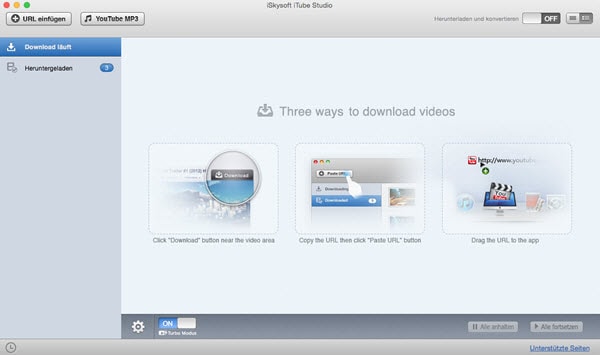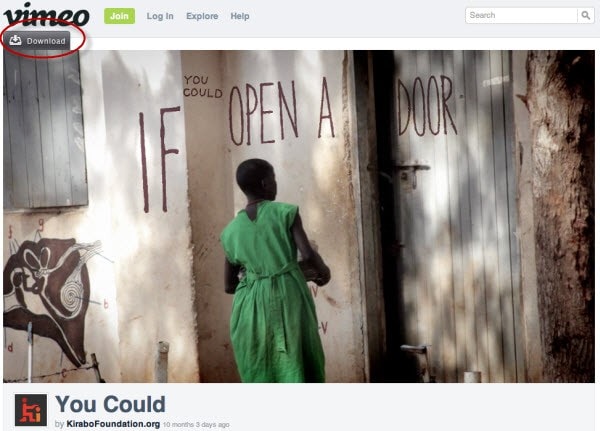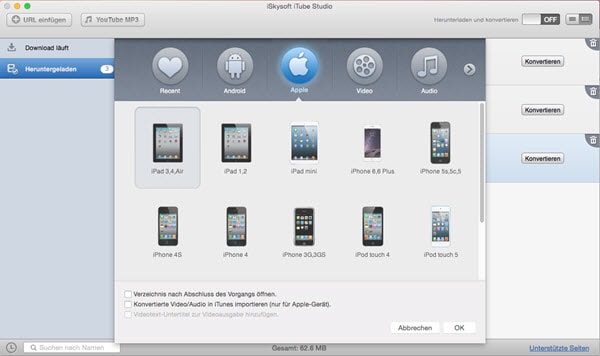Sind Sie ein Vimeo Mitglied? Vimeo ist eine respektvolle Community von kreativen Leuten, welche Ihre eigenen Videos erstellen und mit der ganzen Welt teilen. Nun kann jeder Vimeo Videos herrunterladen solange der Download Button unter dem Video sichtbar ist. Es wird dafür kein Vimeo Downloader benötigt. Sie müssen dafür kein Vimeo Mitglied sein. Wenn Sie den Download Button nicht finden können, können Sie einen Vimeo Downloader verwenden, wie z.B. iSkysoft iTube Studio für Mac (or iSkysoft iTube Studio für Windows), welcher Ihnen nicht nur das Runterladen von Vimeo Videos ermöglicht, sondern auch von anderen Video Webseiten, wie YouTube, Metacafe, DailyMotion, usw. Er ermöglicht ebenfalls das Konvertieren von Vimeo Videos, um diese auf moilen Geräten offline abzuspielen. Er unterstützt das neue Mac OS X 10.11 EL Capitan, 10.9 (Mavericks) und 10.10 (Yosemite). Sehen Sie die 2 Möglichketen Vimeo Videos herunterzuladen.
Was Sie benötigen:
Einen Computer;
iSkysoft iTube Studio für Mac
Benötigte Zeit:
Ca. 3 Min. (Variiert je nach Größe des Videos)
Schwierigkeit:
Einfach
Teil 1. Laden Sie jedes Vimeo Video mit dem Vimeo Downloader herunter, welches Sie möchten
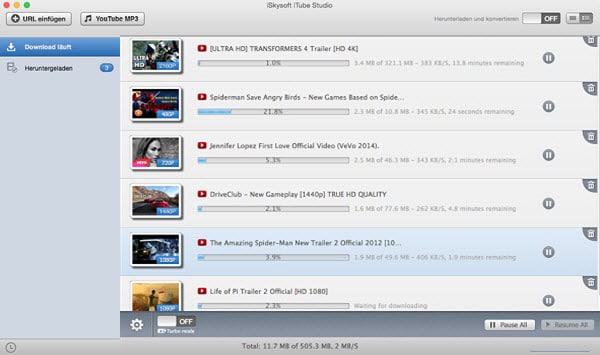
Einfaches Downloaden und Konvertieren jedes Online Videos
- Unterstützt das Herunterladen von Vimeo Videos mit nur einem Mausklick.
- Vimeo Videos lassen sich nur mit der Video URL herunterladen
- Video Download von weiteren 1000+ unterstützten Webseiten, wie YouTube, Facebook, Vevo usw.
- Mit einem Klick YouTube Videos als MP3 herunterladen.
- Konvertieren von Videos zu allen möglichen Formaten, wie MOV, AVI, MP4, MP3, und vielen mehr.
- Bietet Vorsteinstellungen für eine Vielzahl an mobilen Geräten.
Sehen Sie Schritt für Schritt, wie Vimeo Videos mit iSkysoft iTube Studio für Mac (einschließlich Yosemite) heruntergeladen und in kürzester Zeit in ein kompatibles Format für mobile Geräte konvertiert werden.
Schritt 1. Öffnen Sie den Vimeo Downloader
Zuerst laden und installieren Sie den Mac Vimeo Downloader. Achten Sie darauf, dass die entsprechende Download Erweiterung installiert ist, damit Ihr Browser wie Safari, Firefox und Chrome unterstützt wird.
Schritt 2. Ein Mausklick, um Vimeo Videos herunterzuladen
Starten Sie Ihren Browser, z.B. Safari, und gehen Sie zu Vimeo.com, um das Video, welches Sie herunterladen möchten, zu finden. Wenn Sie das Video abspielen, wird ein Download Button in der oberen linken Ecke des Video erscheinen. Klicken Sie darauf, um iTube Studio zu öffnen und den Video Download von Vimeo.com zu starten.
Weitere Möglichkeiten, um ein Vimeo Video herunterzuladen, sind:1) Kopieren Sie die URL der Videoseite im Browser und wählen Sie das Menü "Herunterladen", wählen Sie "URL Einfügen" , um den Vimeo Video Download zu starten. 2) Ziehen Sie die URL direkt per Drag & Drop zum Dock Symbol des Vimeo Downloaders.
Schritt 3. Konvertieren von heruntergeladenen Videos und Verwalten von lokalen Videos (Optional)
Um die heruntergeladenen Videos zu konvertieren, um sie auf Geräten abzuspielen, gehen Sie zur Registerkarte „Heruntergeladene“ und klicken auf die Schaltfläche „Konvertieren“. In dem Fenster, welches angezeigt wird, wählen Sie eine Voreinstellung für ein Gerät. Alle gängigen Geräte werden unterstützt, einschließlich iPhone, iPod, iPad, PSP, Android, usw. Klicken Sie auf „OK“ und Sie sind bereit, um ein kompatibles Video für Ihr ausgewähltes Gerät zu erhalten. Wenn ein Apple Gerät gewählt wurde, wählen Sie die Option „Export nach iTunes". Auf diese Weise wird das konvertierte Video in die iTunes Bibliothek automatisch hinzugefügt, so dass Sie einfach nur eine Verbindung zu Ihrem Mac herstellen und Ihr Gerät mit iTunes synchronisieren.
Wenn Sie viele weitere FLV / MP4 Videos auf Ihrem Mac gespeichert haben, können Sie diese einfach verwalten und die Videos konvertieren, indem Sie diese auf die heruntergeladenen Video Liste hinzufügen. Gehen Sie einfach auf das "Datei" Menü und wählen Sie "Import" aus dem Menü.
Gucken Sie sich unten das Video Tutorial an, wie man Vimeo Videos herunterlädt:
Teil 2. Direkter Download von Vimeo Videos, wenn der Download Button verfügbar ist
Einige Vimeo Videos finden Sie mit einem Download Button für Besucher, um ohne erforderliche Werkzeuge und ohne Anmeldung diese herunterzuladen. Hier sehen Sie, wie Sie Vimeo Videos mit dem zur Verfügung gestellten Download Button herunterladen können:
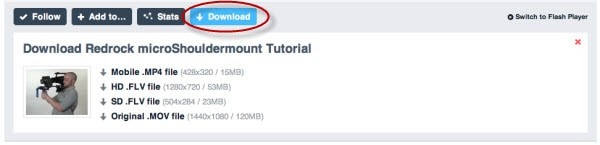
Schritt 1. Wie unten gezeigt, lokalisieren Sie den Download Button in der Werkzeugleiste. Klicken Sie auf die Schaltfläche Download, um die Optionen zu erweitern und das Video in unterschiedlicher Größe und Auflösung herunterzuladen. Abhängig von der Quelle, können Sie FLV, MOV, MP4 Videos von Vimeo downloaden.
Schritt 2. Zum Downloaden vom Vimeo Video, klicken Sie nicht auf den Videotitel. Stattdessen die rechte Maustaste darauf und wählen Sie "Verknüpfte Datei laden". Das Vimeo Video wird im Hintergrund heruntergeladen. Um es zu sehen, gehe zu Windows > Downloads, oder drücken Sie einfach Option+Command+L.
Wie auch immer, für diejenigen Vimeo Videos, wo keine Download Schaltfläche vorhanden ist, müssen Sie auf Tools von Drittanbietern, wie iTube Studio für Mac, vertrauen, um Vimeo Videos auf den Mac herunterzuladen.
Also, wann erscheint die Download Schaltfläche? Es gibt einige Bedingungen:
- Der Eigentümer hat dies aktiviert.
- Die Downloads haben das Tageslimit von 100 mal nicht erreicht. Das ist die Begrenzung von Vimeo, um Bandbreite zu sparen.
Beachten Sie, dass die Qualität der bereitgestellten Videos je nach Mitgliedschaft variiert. Eigentümer eines Vimeo Videos mit einem Basic-Account können ihre Original Videos bis zu einer Woche für Downloads zur Verfügung stellen. Dann ist nur das konvertierte MP4 Format verfügbar. Plus Nutzer, die sich entschieden haben, ihre Original Videos zu speichern, können anderen Usern ihre Original Video Dateien immer zum Herunterladen anbieten, wenn Sie es aktivieren.
Obwohl FLV, MOV und MP4 von den meisten tragbaren Geräten unterstützt werde, kann es sein, dass die Auflösung für einige Geräte zu hoch ist. In diesem Fall benötigen Sie einen Video Konverter für Ihr Vimeo Video, um es mit Ihrem Gerät kompatibel zu machen. Zum Beispiel, iSkysoft Video Converter für Mac. Er unterstützt alle gängigen Geräte, einschließlich iPhone / iPad / iPod, PSP, Zune, Xbox, usw.
Teil 3. Lernen Sie mehr über Vimeo
Vimeo ist eine unter den meistbesuchten Online Video Sharing Webseiten. Gegründet im Jahr 2004, wurde der Video Sharing Service bei den Nutzern in der ganzen Welt sehr beliebt. Mit mehr als 14 Millionen registrierte Benutzer und 85 Millionen Zuschauer, welche den Service jeden Monat nutzen, ist Vimeo einer der größten kreativen Netzwerke im Internet. Das Motto von Vimeo ist es zu motivieren und die Menschen auf der ganzen Welt zu inspirieren, um Videos zu erstellen und sie mit anderen zu teilen.
Lustige Tatsache: Das Wort Vimeo ist ein Anagramm von "Movie."
Über Vimeo Accounts
Jeder, der ein Mitglied auf Vimeo werden will, kann sich für eine der 3-Mitgliedschafts Optionen entscheiden. Der Basic Account ist völlig kostenlos zu verwenden, aber hat einige Einschränkungen - Sie können nur 500 MB an Videos in einer Woche hochladen. Der Plus Account ist für Sie geeignet, wenn Sie viele Videos produzieren / drehen. Mit einem Vimeo Plus Account, können Sie 5 GB an Videos pro Woche hochladen. Das bedeutet, alle Ihre Videos werden in HD Qualität über das Internet gesichert. Der Plus Account kostet $ 9.95 pro Monat. Wenn Sie professionell im kreativen Bereich arbeiten oder auf der Suche nach dem besten Video Sharing Dienst für kommerzielle Zwecke sind, könnte Vimeo Pro die richtige Wahl für Sie sein. Mit der Pro Version bietet Ihnen Vimeo 100x mehr Speicherplatz (50 GB) pro Woche im Vergleich zum Basis Account. Die Pro Mitgliedschaft kostet $ 199 pro Jahr und gibt Ihnen Zugriff auf mehr Funktionen.
Es ist immer gut mit der Basic Mitgliedschaft zu starten und diese zu ändern, wenn Sie merken, dass Sie viele Videos hochladen oder wenn Sie Zugang zu anspruchsvolleren Funktionen wie Ansicht Analyse oder Geld mit Ihren Videos über "Video on Demand" machen möchten.
Über die Vimeo Video Datei
Die "Video Datei" - Funktion ist einer der Hauptgründe, warum Millionen von Menschen über das Internet Vimeo jeden Tag verwenden. Sie können auf die Option "Video Datei' zugreifen, indem Sie auf die Schaltfläche „Einstellungen“ unter einem Ihrer Videos klicken. Sie können Ihr Video löschen, erweitern oder komplett ersetzen. Mit dem Enhancer sind Sie in der Lage, urheberrechtlich freie Musik hinzufügen und bis zu einem gewissen Grad die visuelle Attraktivität Ihrer Videos zu verbessern.
Möchten Sie Ihr altes Video durch ein neues ersetzen? Klicken Sie auf 'Video ersetzen' und damit können Sie ein neues Video hochladen und das alte ersetzen. Das Beste daran ist, Sie können trotzdem alle Kommentare, Tags, Likes usw. und auch die URL und Videoclip-ID behalten.